 [ポイントの集約] ツールは、エリア フィーチャを使用して、一連のポイント フィーチャを集約します。エリア フィーチャの境界線を使用して、各エリア内のポイントを収集し、それらを使用して統計情報を計算します。生成されるレイヤーには、各エリア内のポイント数が表示されます。
[ポイントの集約] ツールは、エリア フィーチャを使用して、一連のポイント フィーチャを集約します。エリア フィーチャの境界線を使用して、各エリア内のポイントを収集し、それらを使用して統計情報を計算します。生成されるレイヤーには、各エリア内のポイント数が表示されます。
GeoAnalytics ツール を使用した解析
GeoAnalytics ツール を使用した解析は、複数の ArcGIS GeoAnalytics Server コンピューターやコアにまたがる分散型処理を使用して実施されます。GeoAnalytics ツール と Portal for ArcGIS の標準フィーチャ解析ツールは、異なるパラメーターと機能を持ちます。標準ツールのポイントの集約 については、「ポイントの集約」をご参照ください。ツールの相違点については、「フィーチャ解析ツールの相違点」をご参照ください。
ワークフロー図
![[ポイントの集約] ツールのワークフロー図 [ポイントの集約] ツールのワークフロー図](GUID-6C1620D9-D176-41FA-8283-833D8B1CCCFC-web.png)
例
竜巻は、米国で発生する嵐の中で最も激しい嵐の 1 つです。あなたは、各州や郡で発生する死亡者やけが人の数、物的損害、経済的損失などの竜巻による影響について知りたいと考えています。米国中の竜巻の発生場所にアクセスすることができますが、興味のある境界内のデータを可視化するにはそれよりもっとよい方法が必要です。トルネードのデータを州や郡に集約し、人口別のデータを正規化して、竜巻が最も大きな影響を与えたエリアを探すことができます。
ヒント:
ポータルが Living Atlas コンテンツを使用するように構成されている場合は、人口データを含む州および郡の Living Atlas レイヤーを使用します。
使用に関する注意
[ポイントの集約] は、境界のセット内のポイント フィーチャを収集および集約するように設計されています。入力パラメーターには、集約するポイントおよび集約エリアが含まれている必要があります。
解析に使用できるエリア レイヤーを提供したり、指定サイズおよび形状 (六角形または四角形) のビンを生成して集約することもできます。ビンのサイズは、ビンの大きさを指定します。六角形に集約している場合、サイズは各六角形の高さになり、生成される六角形の幅は、高さの 2 倍を 3 の平方根で除算した値になります。四角形に集約している場合は、ビンのサイズは四角形の高さ (幅と同じ) になります。
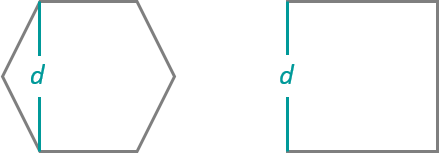
ヒント:
組織の構成によって、Esri Living Atlas 解析レイヤー (国や 6 角形のビンなど) またはカスタム解析レイヤーのいずれかにアクセスすることができます。[集約するエリア レイヤーの選択] パラメーターのドロップダウン矢印をクリックして、境界として使用する解析レイヤーを選択します。
ポイントを含むエリアだけが返されます。生成されたエリアは結果レイヤーから完全に消去されます。
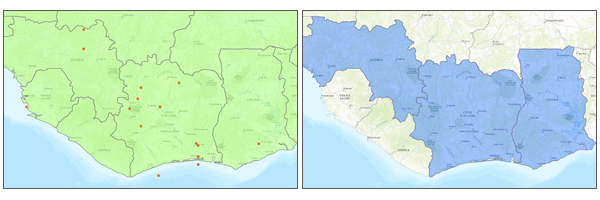
最も基本的な集約では、各境界のポイント数が計算されます。統計情報 (個数、合計、最小、最大、範囲、平均、標準偏差、分散) は数値フィールドでも計算でき、統計情報 (個数、すべて) は文字列フィールドでも計算することができます。統計情報は、各エリアで個別に計算されます。
注意:
フィールドに [個数] が適用されると、フィールドの非 NULL 値のカウントが返されます。文字列フィールドに [すべて] が適用されると、フィールドの 1 つの文字列が返されます。
[ポイントの集約] ツールでは、タイム ステップを使用して解析することもできます。各タイム ステップは、タイム ステップ外のフィーチャとは切り離して解析されます。タイム ステップを使用するには、入力データを時間対応にし、任意の時点を時間で表す必要があります。タイム ステップを適用すると、出力フィーチャは START_DATETIME および END_DATETIME フィールドで表した時間間隔になります。
[ポイントの集約] ツールでは、エリア レイヤーが投影座標系になくてはなりません。データが投影座標系になくて、投影座標系を設定していない場合は、正積円筒図法 (wkid 54034) が使用されます。
[現在のマップ範囲を使用] がオンの場合、現在のマップ範囲に表示されるフィーチャだけが解析されます。オフの場合、入力レイヤーのすべての入力フィーチャが、現在のマップ範囲内になくても解析されます。
制限事項
入力にはポイント レイヤーを含める必要があります。集約するエリアは、指定されたエリア レイヤーかビンでなくてはなりません。ラインおよびエリアは、[ポイントの集約] ツールを使用して、エリアに集約できません。
ポイントの集約 の詳細
方程式
分散は以下の方程式で算出されます。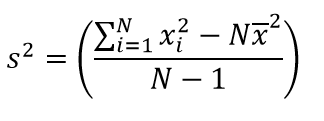
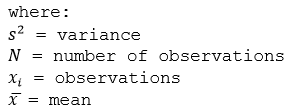
標準偏差は、分散の平方根として算出されます。
計算
ポイント レイヤーの集計には、入力境界と交差するポイント フィーチャのみを使用します。その結果は青で表示され、計算済みの統計情報上に等級シンボルを使用してシンボル化されます。
明確な境界内にあるポイント レイヤーの統計計算を次の図と表に示します。このレイヤーの統計情報 ([個数]、[合計]、[最小]、[最大]、[範囲]、[平均]、[標準偏差]、[分散]) の計算には、[Population] フィールドを使用しています。レイヤーの統計情報 ([個数] と [すべて]) の計算には、[タイプ] フィールドを使用しています。
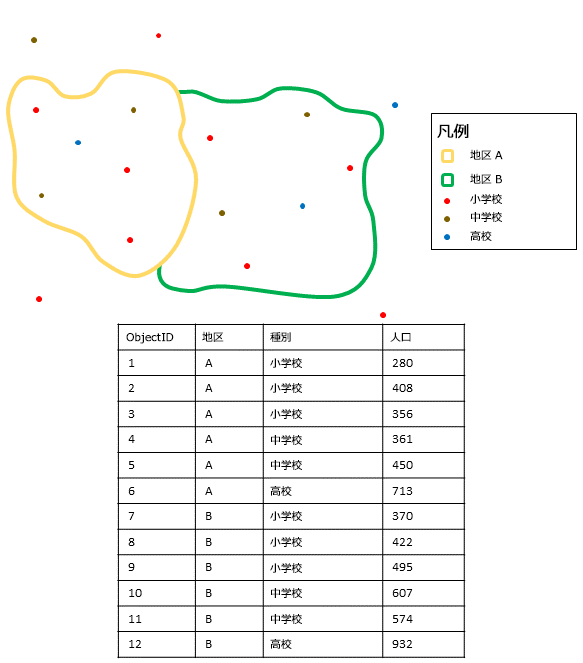
| 数値の統計情報 | 地区 A の結果 |
|---|---|
個数 | 次の個数: |
合計 | |
最小 | 次のうちの最小値: |
最大 | 次のうちの最大値: |
平均 | |
分散 | 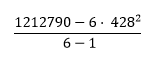 |
標準偏差 |  |
| 文字列の統計情報 | 地区 A の結果 |
|---|---|
個数 | |
任意 | = 中学校 |
個数統計 (文字列フィールドと数値フィールド) は、非 NULL の値を数えます。次の値の数は 5 です: [0, 1, 10, 5, null, 6] = 5。このセットの値の数は 3 です: [Primary, Primary, Secondary, null] = 3。
この解析の実用例は、それぞれの学区内の学生の合計人数を調べる場合です。各ポイントは 1 つの学校を表します。[Type] フィールドには、学校の種類 (小学校、中学校、または高校) が示され、学生人口のフィールドには、各学校に入学した学生の人数が示されています。上記の表に示されているのは、地区 A の計算と結果です。この結果から、地区 A には 2,568 人の学生が存在していることがわかります。[ポイントの集約] ツールを実行すると、地区 B の結果も表示されます。
類似のツール
エリア内のポイントを集約するには、[ポイントの集約] を使用します。その他のツールは、類似した少し異なる問題を解決するのに効果的です。
Map Viewer解析ツール
ラインまたはエリアをエリアやビンに集約しようとしている場合は、GeoAnalytics ツール の [エリア内での集計] を使用します。
異なる空間関係を使用してポイント、ライン、エリアを集計しようとしている場合は、GeoAnalytics ツール の [フィーチャの結合] を使用します。
ラインまたはエリアを集約しようとしている場合は、標準ツールの [エリア内での集計] ツールを使用します。
標準解析ツールを使用し、ポイントをエリアに集約する方法については、「ポイントの集約」をご覧ください。
ArcGIS Desktop 解析ツール
GeoAnalytics ツール の [ポイントの集約] は ArcGIS Pro でも利用できます。
[ポイントの集約] は、[空間結合] および [統計情報のサマリー] ツールの機能を実行します。